Oavsett vilket mikrofon du använder finns det alltid sätt att ge dina röstinspelningar den där sista touchen. I denna guide får du veta hur du kan ta din ljudredigering till nästa nivå med DaVinci Resolve. Vi går igenom de viktigaste verktygen som hjälper dig att optimera ljudkvaliteten på dina röstinspelningar.
Viktigaste insikterna
- Frekvensjustering är avgörande för att minimera störningar och öka tydligheten av din röst.
- Genom att använda kompressorer och limiter kan du kontrollera volymen av dina inspelningar och undvika distorsion av ljuden.
- En bra inspelningskvalitet från början minskar behovet av omfattande efterbearbetning.
Steg-för-steg-guide för redigering av dina röstinspelningar
1. Använda equalizer
Börja med att redigera din röstinspelning i equalizern. Equalizern gör det möjligt för dig att påverka olika frekvensområden individuellt, så att du kan justera höga och låga toner efter behov. För att uppnå bästa resultat, fokusera på att betona de frekvenser där den mänskliga rösten vanligtvis ligger.
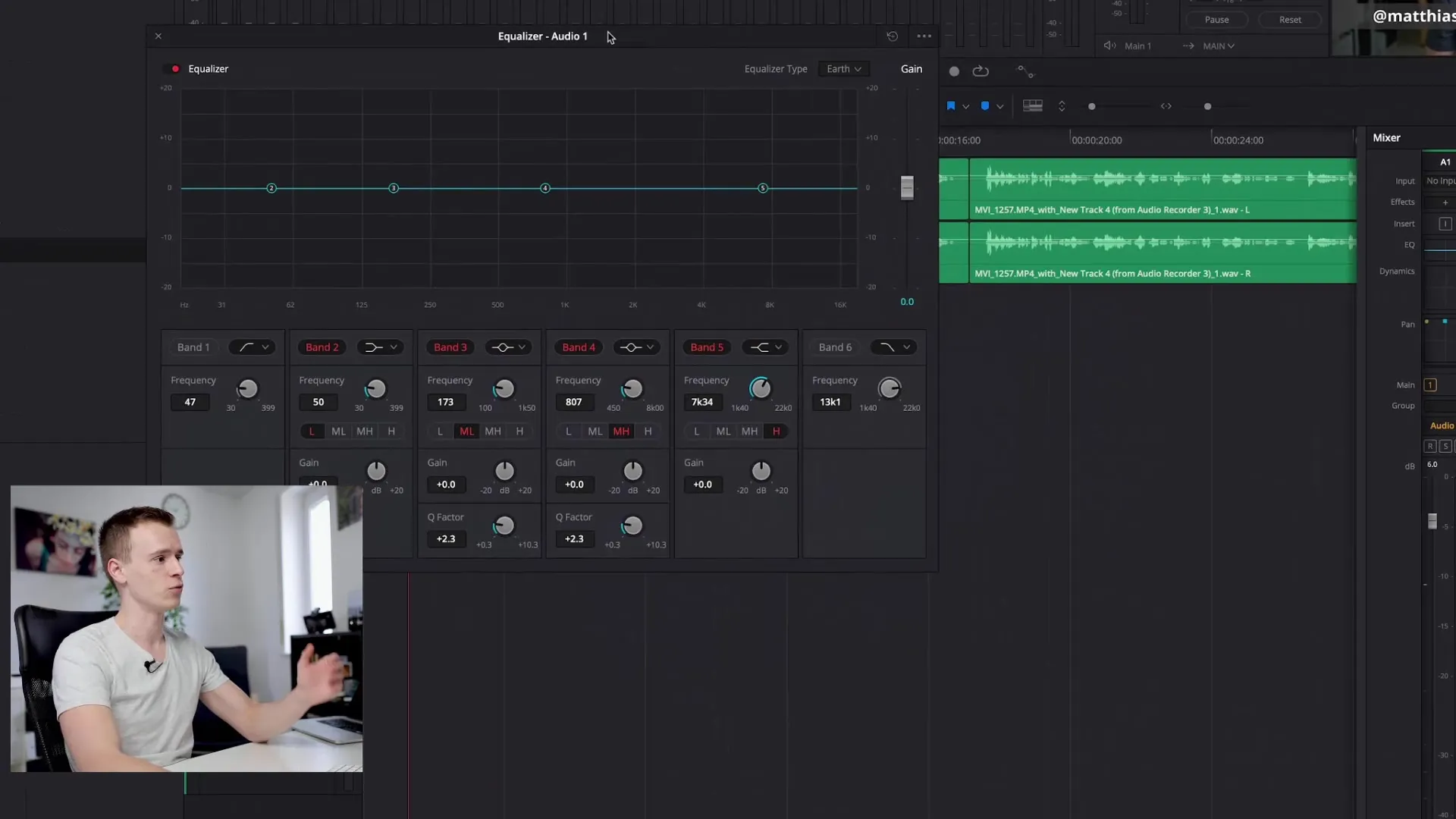
2. Dämpa frekvensområden
För att minimera störande och oönskade ljud kan du dämpa frekvenser som inte bidrar till talet. Här kan ett highpass-filter användas för att filtrera bort låga frekvenser som ofta medför brum eller andra störande ljud. Justera filterinställningarna gradvis för att se hur ljudet förändras.
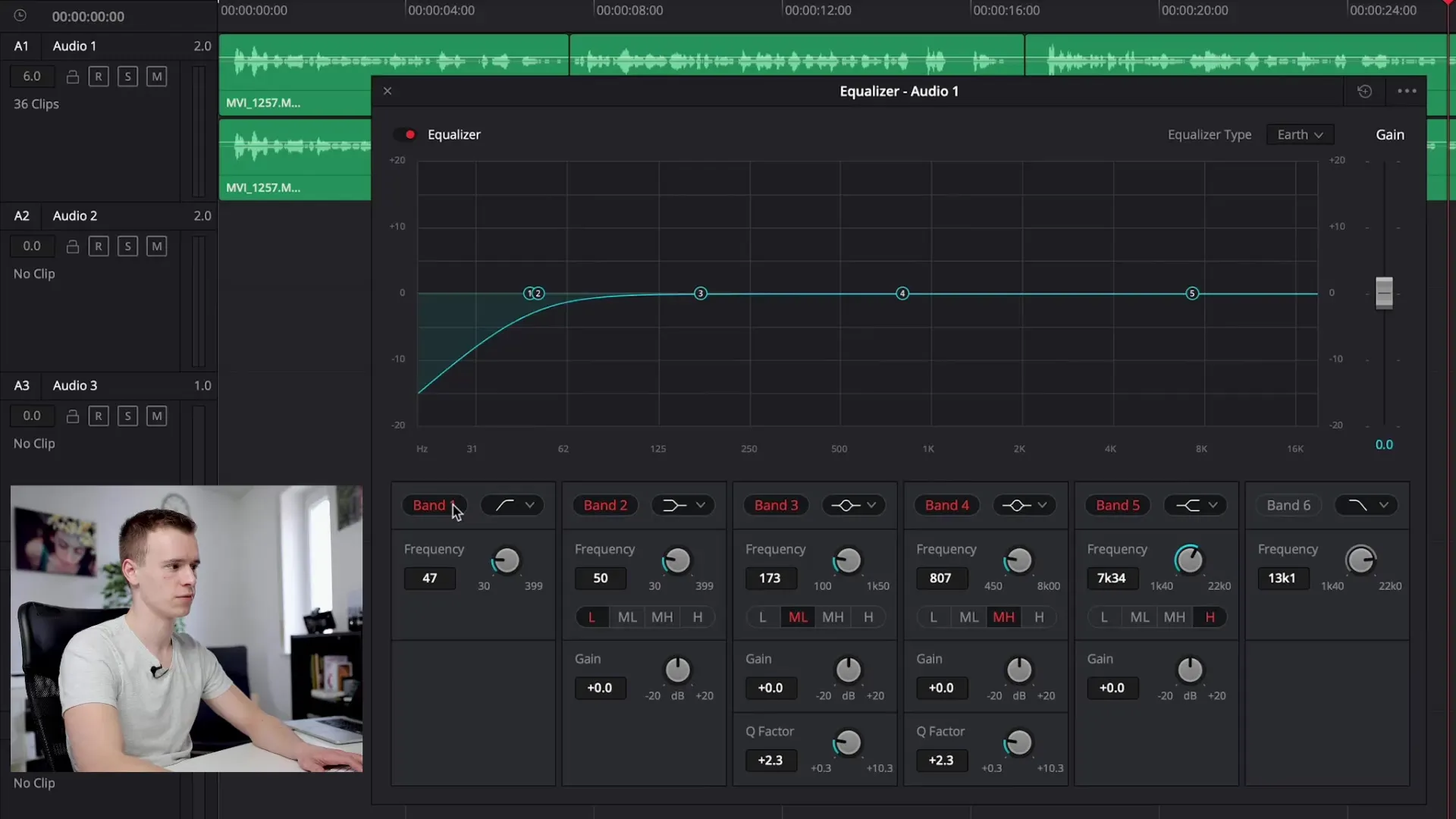
3. Fina justeringar i frekvensområdet
Efter att du har gjort grovinställningen i equalizern kan du justera specifika frekvensband efter behov. Experimentera med de olika banden för att nå det optimala ljudet. Du kan även höja vissa områden som dämpar låga toner utan att låta rösten onaturlig. Lyssna på förändringarna under processen och förbättra inställningarna steg för steg.
4. Styra dynamik med kompressorer
För att kontrollera volymsvängningar och säkerställa att inga enskilda toner är för höga är det rekommenderat att använda en kompressor. Denna sänker högre delar av din röstinspelning och ger en jämnare volymnivå. Aktivera kompressorn för att omedelbart se hur den påverkar dynamiken i din inspelning och justera inställningarna för att uppnå önskad volym.
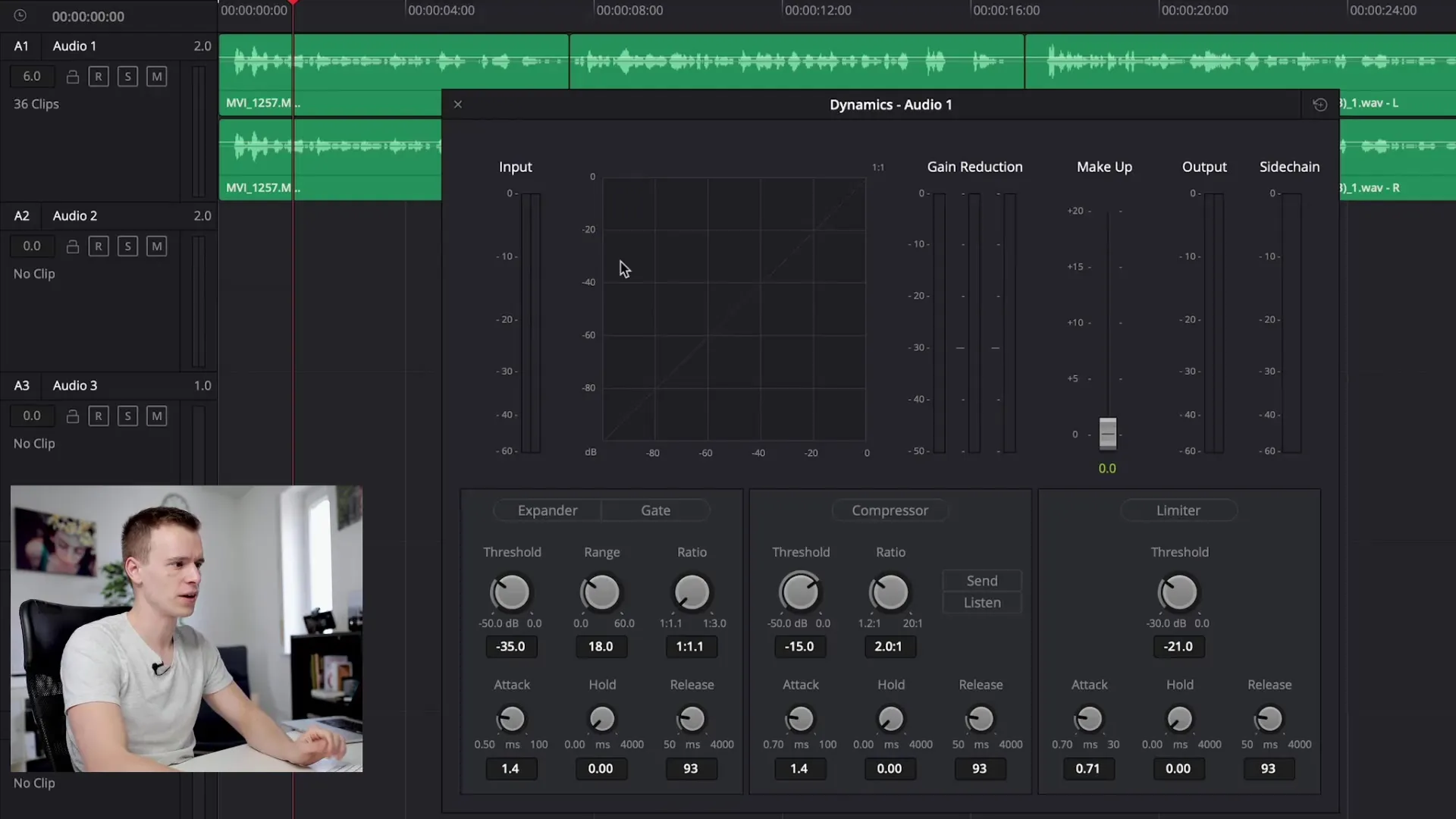
5. Lägg till limiter
Utöver kompressorn kan en limiter användas för att säkerställa att volymen inte överskrider vissa gränser. Detta skyddar dina inspelningar från distorsion som kan uppstå om signalnivån är för hög. Ställ in limitern så att den först aktiveras vid en volym över -5 dB för att bevara en sund balans.
6. Höra skillnaden
Det sista steget i redigeringen är att lyssna på skillnaderna. Aktivera och avaktivera de redigeringar du har gjort för att höra hur ljudet har förändrats. Var uppmärksam på mjukhet och klarhet i rösten under ljuduppspelningen och gör eventuella sista justeringar.
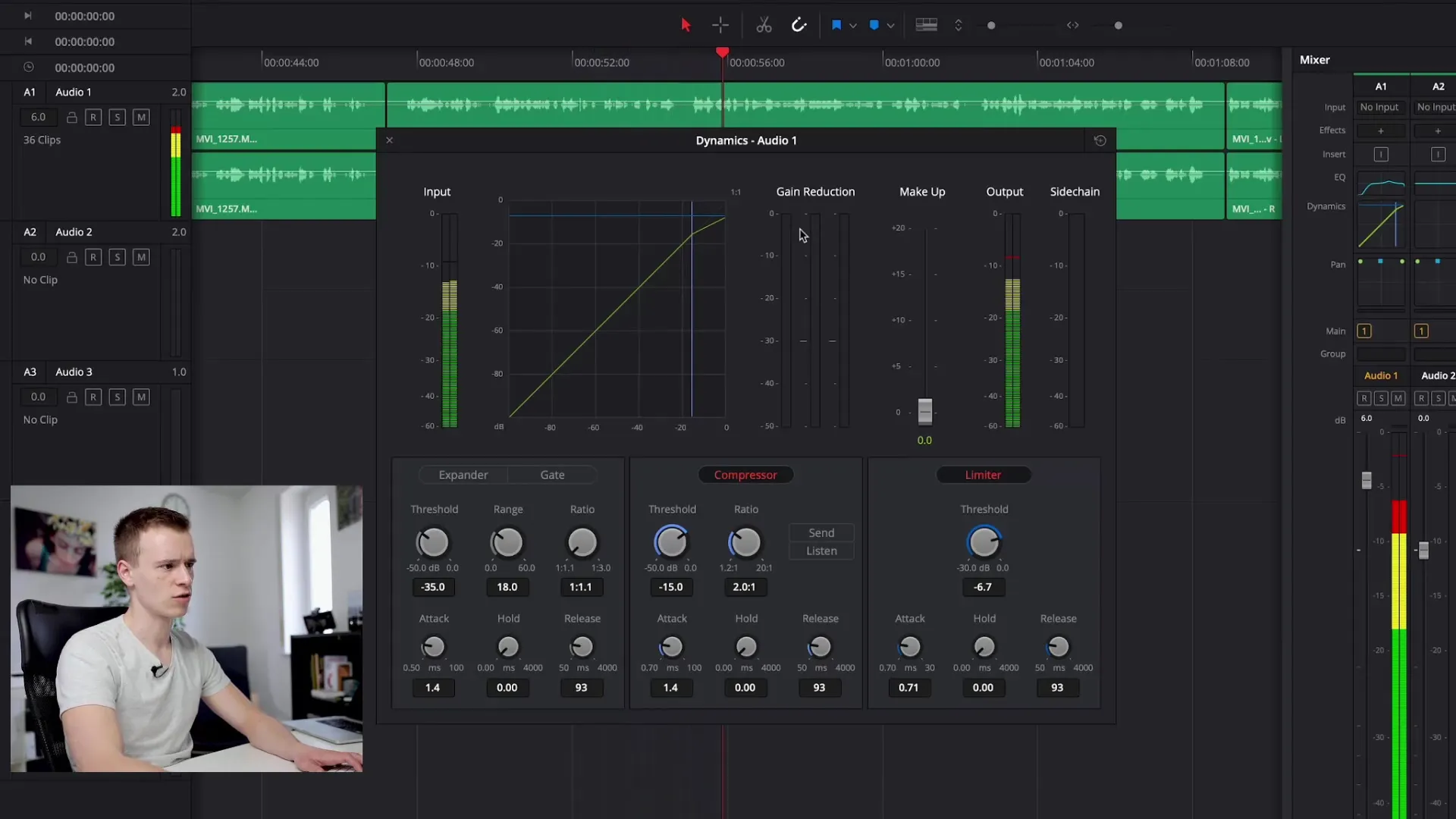
Sammanfattning - DaVinci Resolve-tutorial: Professionell redigering av röstinspelningar
Redigering av dina röstinspelningar med DaVinci Resolve kräver en känsla för de justeringar som bäst framhäver ljudet. Använd equalizern för att balansera frekvenser, och använd kompressorer och limiter sparsamt för att bevara extrema volymgränser. Glöm inte – en bra inspelningskvalitet från början gör efterbearbetningen enklare och mer effektiv.
Vanliga frågor
Hur kan jag säkerställa att min röstinspelning låter klar?Var noga med en ren mikrofonplacering och se till att du spelar in i ett tyst rum.
Vad är fördelen med en equalizer?En equalizer gör det möjligt för dig att lyfta fram eller sänka specifika frekvenser av din röst för att förbättra ljudet.
Varför behöver jag en kompressor?En kompressor kontrollerar dynamiken i din inspelning så att höga ljud blir tystare och svaga ljud blir mer hörbara.
Kan jag öka volymen på min inspelning i efterhand?Ja, men du bör se till att undvika klippning och distorsion genom att använda limiter och andra dynamiska effekter.
Finns det externa plugins som jag kan använda?Ja, det finns många externa plugins som erbjuder ytterligare justeringsmöjligheter, men ofta räcker den inbyggda mjukvaran för de flesta tillämpningar.


